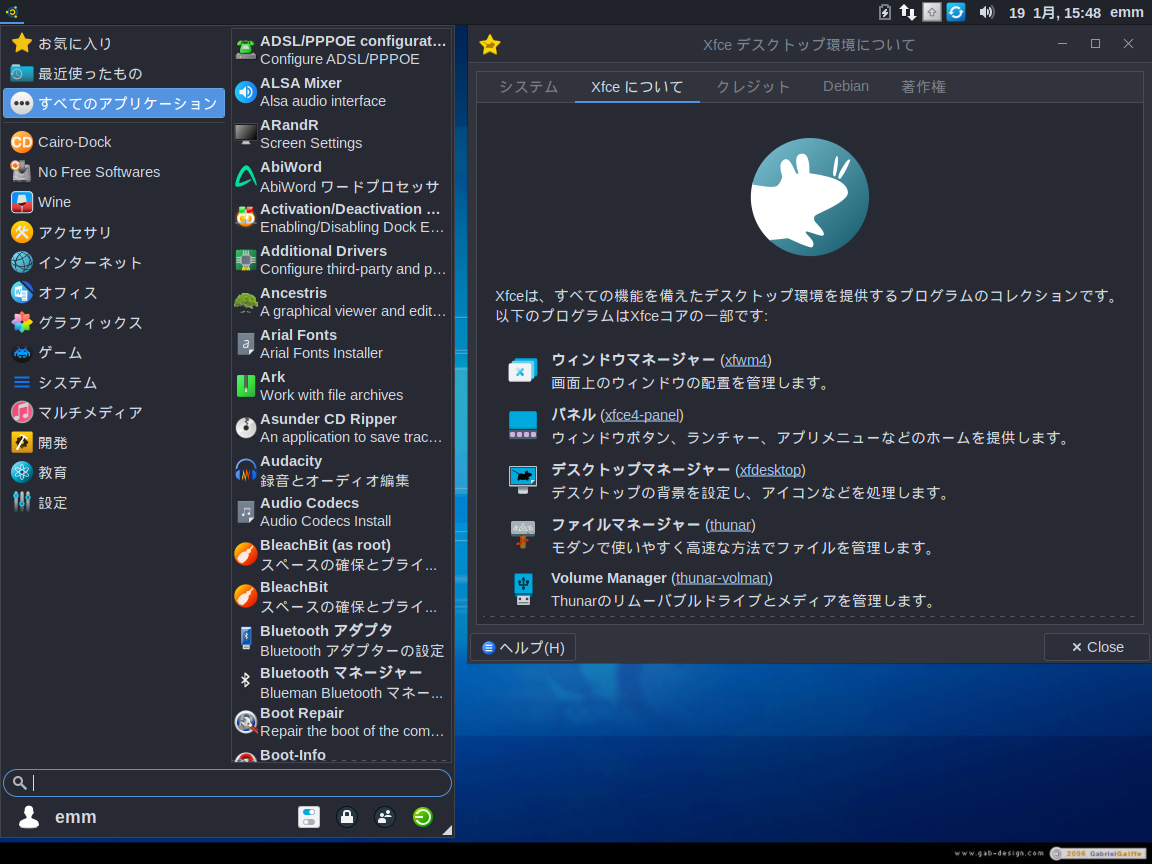
2022年1月11日にリリースされた Emmabuntus DE4 1.01(64ビット)について、インストールから日本語入力までを確認してみました。
現バージョンでは、32 ビット版も用意されていますので、Windows XP などが入っていた 32 ビット版の古いパソコンでも再利用できる可能性があります。
Emmabuntus DE4 1.01 のデスクトップ
以下の映像は、VirtualBox(Ver.6.1.26)にて起動・メニューなどの操作や日本語入力のパフォーマンス確認を行いました。
なお、メモリの割当は2GBに設定しています。
Emmabuntus DE4 1.01 について
この DE 4 1.01 は、Debian 11.2 Bullseye をベースとしており、Xfce と LXQt の両方のデスクトップ環境をサポートしています。
なお、ここでは Xfce デスクトップ環境を利用しています。
今回は、「emmabuntus-de4-amd64-11.2-1.01.iso」ファイルからインストールしています。
ダウンロード
公式サイト
ダウンロードページ
https://emmabuntus.org/download/
インストール
本来はインストール用の USB メモリなどを作成し、そこから起動・インストールしますが、ここでは VirtualBox でインストールした手順の流れを GIF アニメ化しています。
工程03〜06の段階、ライブ起動時にいくつか設定のためのウインドウが立ち上がりますが、基本デフォルトのまま進めてインストールすることを優先しました。
また、工程07で立ち上がったウエルカム画面は、そのまま閉じて進めています。
なお、工程09ではデフォルトの「クラシックインストール」で進めています。
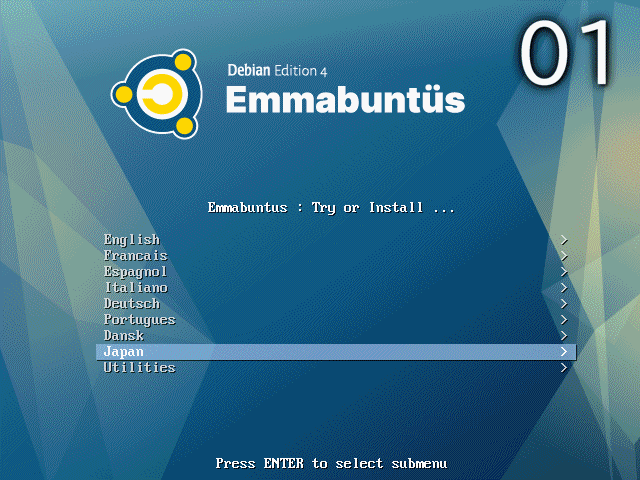
※ここでのインストールは、パソコン搭載のハードディスクを初期化する方法になりますので、実際に試される方はご注意ください。
日本語入力
ここではターミナルから、簡単に「fcitx mozc」をインストールしました。
アップデートから
「fcitx mozc」のインストール
インストールの途中で確認がありましたら、「Y」で進めてください。
終了したら、ログアウト・ログインを行います。
これで、日本語入力が出来るようになりました。

まとめ
Emmabuntus DE 4 1.01 のインストール
「emmabuntus-de4-amd64-11.2-1.01.iso」ファイルを利用しました。
ダウンロード
公式サイトのダウンロードページより
インストール
ライブ起動からインストールを行っていますが、特に問題はないと思います。
日本語入力
コマンドで簡単に「fcitx mozc」をインストールしました。


コメント